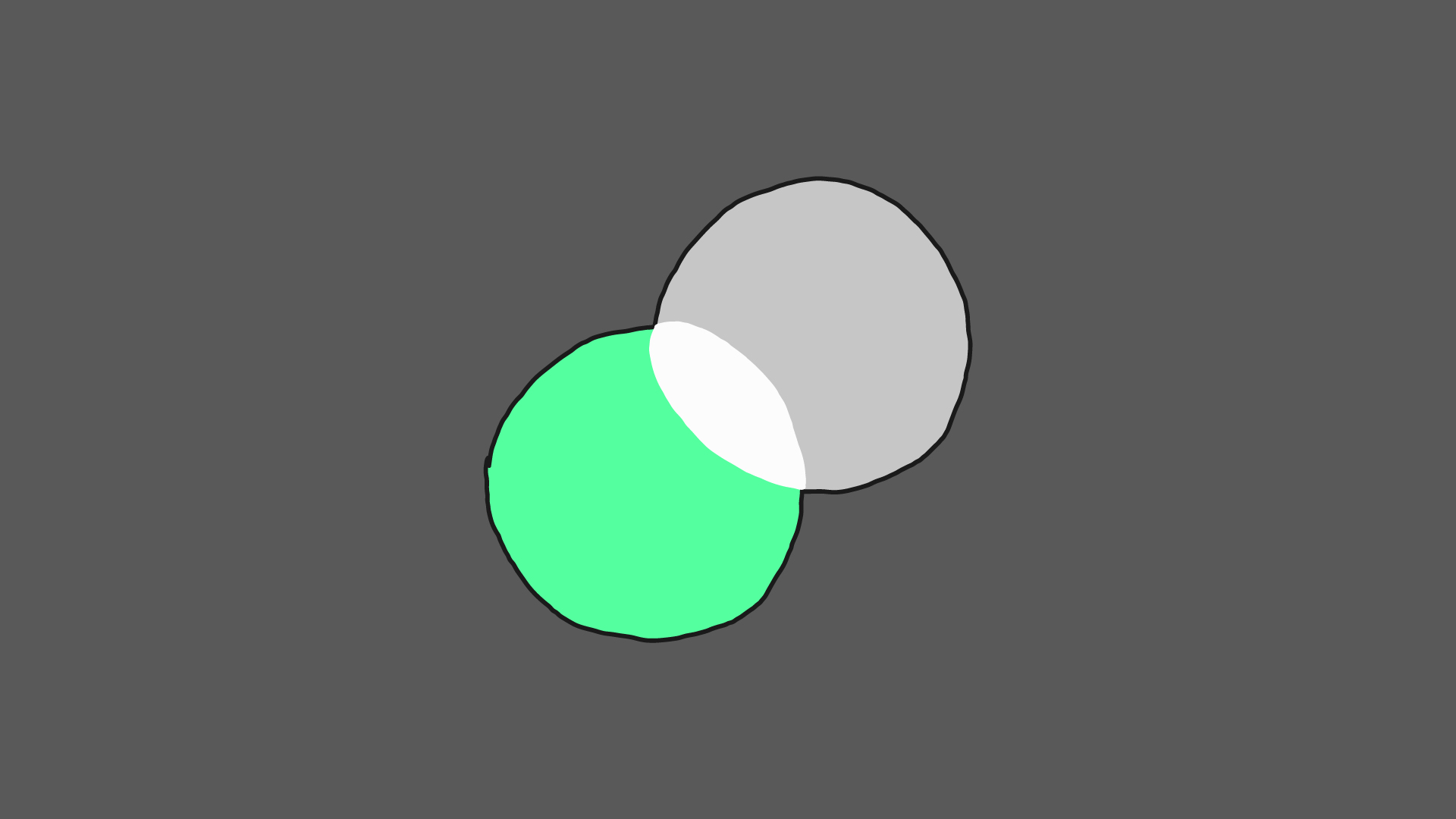
[et_pb_section fb_built=”1″ _builder_version=”4.14.5″ _module_preset=”default” background_color=”RGBA(255,255,255,0)” hover_enabled=”0″ global_colors_info=”{}” theme_builder_area=”post_content” sticky_enabled=”0″][et_pb_row _builder_version=”4.8.1″ _module_preset=”default” custom_margin=”||||false|false” global_colors_info=”{}” theme_builder_area=”post_content”][et_pb_column type=”4_4″ _builder_version=”4.5.2″ _module_preset=”default” global_colors_info=”{}” theme_builder_area=”post_content”][et_pb_text _builder_version=”4.9.2″ _module_preset=”default” custom_margin=”0px||||false|false” global_colors_info=”{}” theme_builder_area=”post_content”]
ブールオブジェクトとは
[/et_pb_text][et_pb_text _builder_version=”4.10.5″ _module_preset=”default” link_text_color=”#0C71C3″ global_colors_info=”{}” theme_builder_area=”post_content”]
[/et_pb_text][et_pb_text _builder_version=”4.10.5″ _module_preset=”default” link_text_color=”#0C71C3″ global_colors_info=”{}” theme_builder_area=”post_content”]ブールオブジェクトは、プリミティブ、ジェネレータ、ポリゴン、パーティクルなどに対して、リアルタイムでブール演算を行います。2個のオブジェクトをブールオブジェクトの中に入れると(子オブジェクトにすると)、その結果をすぐにエディタビューで確認できます。
ブーリアン演算:
体積を持った形状(3次元の場合)を集合とみなし、複数の形状を和、差、積といった集合演算により組み合わせ、合成された形状を作る演算である。
和:他の形状と一体化するように働く。
差:他の形状を削るように働く。
積:他の形状と重なる部分を残すように働く。
注意点:
・ブールするオブジェクトは閉じたオブジェクトを使って下さい。そうしないと予期しない結果になります。
・分割数の高いオブジェクトであれば、きれいにカットされます。もし、ブール演算後エッジがおかしい場合には、オブジェクトの分割数を上げてみて下さい。[/et_pb_text][et_pb_image src=”https://c4dstudy.com/wp-content/uploads/2021/08/ブール-アイコン.png” title_text=”ブール-アイコン” align=”center” _builder_version=”4.9.10″ _module_preset=”default” global_colors_info=”{}” theme_builder_area=”post_content”][/et_pb_image][/et_pb_column][/et_pb_row][/et_pb_section][et_pb_section fb_built=”1″ _builder_version=”4.14.5″ _module_preset=”default” background_color=”RGBA(255,255,255,0)” hover_enabled=”0″ global_colors_info=”{}” theme_builder_area=”post_content” sticky_enabled=”0″][et_pb_row _builder_version=”4.9.10″ _module_preset=”default” custom_margin=”||||false|false” global_colors_info=”{}” theme_builder_area=”post_content”][et_pb_column type=”4_4″ _builder_version=”4.9.4″ _module_preset=”default” global_colors_info=”{}” theme_builder_area=”post_content”][et_pb_text _builder_version=”4.9.10″ _module_preset=”default” custom_margin=”0px||||false|false” global_colors_info=”{}” theme_builder_area=”post_content”]
ブールオブジェクトの使い方
[/et_pb_text][et_pb_text _builder_version=”4.9.10″ _module_preset=”default” global_colors_info=”{}” theme_builder_area=”post_content”]
1-ブール演算したいオブジェクトを作成
仮に今回は立方体と球体を作成します。
※表示/グーローシェーディング(線)の状態で変化を見てみます。
[/et_pb_text][et_pb_image src=”https://c4dstudy.com/wp-content/uploads/2021/08/ブール-ブールオブジェクトの使い方1-ブール演算したいオブジェクトを作成.jpg” title_text=”ブール-ブールオブジェクトの使い方1-ブール演算したいオブジェクトを作成” align=”center” _builder_version=”4.9.10″ _module_preset=”default” global_colors_info=”{}” theme_builder_area=”post_content”][/et_pb_image][/et_pb_column][/et_pb_row][et_pb_row _builder_version=”4.9.10″ _module_preset=”default” custom_margin=”50px||||false|false” global_colors_info=”{}” theme_builder_area=”post_content”][et_pb_column type=”4_4″ _builder_version=”4.9.4″ _module_preset=”default” global_colors_info=”{}” theme_builder_area=”post_content”][et_pb_text _builder_version=”4.9.10″ _module_preset=”default” global_colors_info=”{}” theme_builder_area=”post_content”]2-ブールオブジェクトを親にする
ブールオブジェクトを作成して、立方体と球体を子オブジェクトにします。
このとき子オブジェクトは編集可能状態(ショートカット:c)でもよいです。
親:ブールオブジェクト
子:立方体(オブジェクトA)
子:球体(オブジェクトB)[/et_pb_text][et_pb_image src=”https://c4dstudy.com/wp-content/uploads/2021/08/ブール-ブールオブジェクトの使い方2-ブールオブジェクトを親にする-1.png” title_text=”ブール-ブールオブジェクトの使い方2-ブールオブジェクトを親にする” align=”center” _builder_version=”4.9.10″ _module_preset=”default” global_colors_info=”{}” theme_builder_area=”post_content”][/et_pb_image][/et_pb_column][/et_pb_row][et_pb_row _builder_version=”4.9.10″ _module_preset=”default” custom_margin=”50px||||false|false” global_colors_info=”{}” theme_builder_area=”post_content”][et_pb_column type=”4_4″ _builder_version=”4.9.4″ _module_preset=”default” global_colors_info=”{}” theme_builder_area=”post_content”][et_pb_text _builder_version=”4.9.10″ _module_preset=”default” global_colors_info=”{}” theme_builder_area=”post_content”]
3-ブールタイプ選択
ブールオブジェクトの属性マネージャ「ブールタイプ」から選ぶコマンドによって見え方が変わります。
ブールタイプ:AとBを合体、AからBを引く、AとBの共通部分、Bを含まないA
[/et_pb_text][et_pb_image src=”https://c4dstudy.com/wp-content/uploads/2021/08/ブール-ブールオブジェクトの使い方3-ブールタイプ選択.jpg” title_text=”ブール-ブールオブジェクトの使い方3-ブールタイプ選択” align=”center” _builder_version=”4.9.10″ _module_preset=”default” global_colors_info=”{}” theme_builder_area=”post_content”][/et_pb_image][/et_pb_column][/et_pb_row][et_pb_row _builder_version=”4.9.10″ _module_preset=”default” custom_margin=”50px||||false|false” global_colors_info=”{}” theme_builder_area=”post_content”][et_pb_column type=”4_4″ _builder_version=”4.9.4″ _module_preset=”default” global_colors_info=”{}” theme_builder_area=”post_content”][et_pb_text _builder_version=”4.9.10″ _module_preset=”default” global_colors_info=”{}” theme_builder_area=”post_content”]動画でブールオブジェクトの使用手順が確認できます。[/et_pb_text][et_pb_video src=”https://c4dstudy.com/wp-content/uploads/2021/08/ブール-ブールオブジェクトの使い方.mp4″ _builder_version=”4.9.10″ _module_preset=”default” global_colors_info=”{}” theme_builder_area=”post_content”][/et_pb_video][/et_pb_column][/et_pb_row][/et_pb_section][et_pb_section fb_built=”1″ _builder_version=”4.14.5″ _module_preset=”default” background_color=”RGBA(255,255,255,0)” hover_enabled=”0″ global_colors_info=”{}” theme_builder_area=”post_content” sticky_enabled=”0″][et_pb_row _builder_version=”4.9.10″ _module_preset=”default” custom_margin=”||||false|false” global_colors_info=”{}” theme_builder_area=”post_content”][et_pb_column type=”4_4″ _builder_version=”4.5.2″ _module_preset=”default” global_colors_info=”{}” theme_builder_area=”post_content”][et_pb_text _builder_version=”4.9.10″ _module_preset=”default” custom_margin=”0px||||false|false” global_colors_info=”{}” theme_builder_area=”post_content”]
ブールオブジェクトのハンドル操作
[/et_pb_text][et_pb_text _builder_version=”4.9.10″ _module_preset=”default” global_colors_info=”{}” theme_builder_area=”post_content”]ブールオブジェクトにハンドルはありません。
ブールオブジェクトの子オブジェクトのハンドルでサイズ変更しても、常にブールオブジェクトは対応します。[/et_pb_text][et_pb_video src=”https://c4dstudy.com/wp-content/uploads/2021/08/ブール-ブールオブジェクトのハンドル操作.mp4″ _builder_version=”4.9.10″ _module_preset=”default” global_colors_info=”{}” theme_builder_area=”post_content”][/et_pb_video][/et_pb_column][/et_pb_row][/et_pb_section][et_pb_section fb_built=”1″ _builder_version=”4.14.5″ _module_preset=”default” background_color=”RGBA(255,255,255,0)” hover_enabled=”0″ global_colors_info=”{}” theme_builder_area=”post_content” sticky_enabled=”0″][et_pb_row _builder_version=”4.9.10″ _module_preset=”default” custom_margin=”||||false|false” global_colors_info=”{}” theme_builder_area=”post_content”][et_pb_column type=”4_4″ _builder_version=”4.5.2″ _module_preset=”default” global_colors_info=”{}” theme_builder_area=”post_content”][et_pb_text _builder_version=”4.9.2″ _module_preset=”default” custom_margin=”0px||||false|false” global_colors_info=”{}” theme_builder_area=”post_content”]
ブールオブジェクトの「オブジェクト」タブ
[/et_pb_text][et_pb_text _builder_version=”4.9.10″ _module_preset=”default” global_colors_info=”{}” theme_builder_area=”post_content”]
ブールオブジェクトの属性マネージャ「オブジェクト」タブを見ていきます。
[/et_pb_text][et_pb_image src=”https://c4dstudy.com/wp-content/uploads/2021/08/ブール-ブールオブジェクトの「オブジェクト」タブ.png” title_text=”ブール-ブールオブジェクトの「オブジェクト」タブ” align=”center” _builder_version=”4.9.10″ _module_preset=”default” global_colors_info=”{}” theme_builder_area=”post_content”][/et_pb_image][/et_pb_column][/et_pb_row][/et_pb_section][et_pb_section fb_built=”1″ _builder_version=”4.14.5″ _module_preset=”default” background_color=”RGBA(255,255,255,0)” hover_enabled=”0″ global_colors_info=”{}” theme_builder_area=”post_content” sticky_enabled=”0″][et_pb_row _builder_version=”4.9.10″ _module_preset=”default” custom_margin=”||||false|false” global_colors_info=”{}” theme_builder_area=”post_content”][et_pb_column type=”4_4″ _builder_version=”4.5.2″ _module_preset=”default” global_colors_info=”{}” theme_builder_area=”post_content”][et_pb_text _builder_version=”4.9.10″ _module_preset=”default” custom_margin=”0px||||false|false” global_colors_info=”{}” theme_builder_area=”post_content”]
ブールタイプ
[/et_pb_text][et_pb_text _builder_version=”4.9.10″ _module_preset=”default” global_colors_info=”{}” theme_builder_area=”post_content”]ブール演算のタイプには4種類あります。デフォルトは「AからBを引く」です。
仮に、ブールオブジェクトを親に、立方体と球体を子にします。
親:ブールオブジェクト
子:立方体(オブジェクトA)
子:球体(オブジェクトB)
AとBを合体::オブジェクトAとオブジェクトBが合体します。
AからBを引く:オブジェクトAからオブジェクトBが差し引かれます(オブジェクトの順番によって結果が変わります)。
AとBの共通部分:オブジェクトAとオブジェクトBの交差部分が残ります。
Bを含まないA:オブジェクトAからオブジェクトBが差し引かれ、オブジェクトBの部分が残りません。[/et_pb_text][et_pb_image src=”https://c4dstudy.com/wp-content/uploads/2021/08/ブール-ブールタイプ.png” title_text=”ブール-ブールタイプ” align=”center” _builder_version=”4.9.10″ _module_preset=”default” global_colors_info=”{}” theme_builder_area=”post_content”][/et_pb_image][et_pb_video src=”https://c4dstudy.com/wp-content/uploads/2021/08/ブール-ブールタイプ.mp4″ _builder_version=”4.9.10″ _module_preset=”default” global_colors_info=”{}” theme_builder_area=”post_content”][/et_pb_video][/et_pb_column][/et_pb_row][/et_pb_section][et_pb_section fb_built=”1″ _builder_version=”4.14.5″ _module_preset=”default” background_color=”RGBA(255,255,255,0)” hover_enabled=”0″ global_colors_info=”{}” theme_builder_area=”post_content” sticky_enabled=”0″][et_pb_row _builder_version=”4.9.10″ _module_preset=”default” custom_margin=”||||false|false” global_colors_info=”{}” theme_builder_area=”post_content”][et_pb_column type=”4_4″ _builder_version=”4.5.2″ _module_preset=”default” global_colors_info=”{}” theme_builder_area=”post_content”][et_pb_text _builder_version=”4.9.10″ _module_preset=”default” custom_margin=”0px||||false|false” global_colors_info=”{}” theme_builder_area=”post_content”]
複数の穴をあける
[/et_pb_text][et_pb_text _builder_version=”4.9.10″ _module_preset=”default” global_colors_info=”{}” theme_builder_area=”post_content”]
ブールオブジェクトを利用すれば、1つのオブジェクトに対して複数の穴を開けることもできます。ヌルを使用しないかするか、以下の2通りのやり方があります。
・ヌルを使用しない
親:ブールオブジェクト
子:立方体(オブジェクトA)
子:円柱(オブジェクトB)
孫:球体
孫:カプセル
・ヌルを使用する
親:ブールオブジェクト
子:立方体(オブジェクトA)
子:ヌル(オブジェクトB)
孫:円柱
孫:球体
孫:カプセル
[/et_pb_text][et_pb_image src=”https://c4dstudy.com/wp-content/uploads/2021/08/ブール-複数の穴をあける-オブジェクトと属性マネージャ.png” title_text=”ブール-複数の穴をあける-オブジェクトと属性マネージャ” align=”center” _builder_version=”4.9.10″ _module_preset=”default” global_colors_info=”{}” theme_builder_area=”post_content”][/et_pb_image][et_pb_image src=”https://c4dstudy.com/wp-content/uploads/2021/08/ブール-複数の穴をあける-表示と非表示の違い.png” title_text=”ブール-複数の穴をあける-表示と非表示の違い” align=”center” _builder_version=”4.9.10″ _module_preset=”default” global_colors_info=”{}” theme_builder_area=”post_content”][/et_pb_image][et_pb_video src=”https://c4dstudy.com/wp-content/uploads/2021/08/ブール-複数の穴をあける.mp4″ _builder_version=”4.9.10″ _module_preset=”default” global_colors_info=”{}” theme_builder_area=”post_content”][/et_pb_video][/et_pb_column][/et_pb_row][/et_pb_section][et_pb_section fb_built=”1″ _builder_version=”4.14.5″ _module_preset=”default” background_color=”RGBA(255,255,255,0)” hover_enabled=”0″ global_colors_info=”{}” theme_builder_area=”post_content” sticky_enabled=”0″][et_pb_row _builder_version=”4.9.10″ _module_preset=”default” custom_margin=”||||false|false” global_colors_info=”{}” theme_builder_area=”post_content”][et_pb_column type=”4_4″ _builder_version=”4.5.2″ _module_preset=”default” global_colors_info=”{}” theme_builder_area=”post_content”][et_pb_text _builder_version=”4.9.10″ _module_preset=”default” custom_margin=”0px||||false|false” global_colors_info=”{}” theme_builder_area=”post_content”]
高品質
[/et_pb_text][et_pb_text _builder_version=”4.9.10″ _module_preset=”default” global_colors_info=”{}” theme_builder_area=”post_content”]
少ないポリゴン数できれいなオブジェクトにしてくれます。デフォルトでは✓ありとなっています。
✓あり:
比較的少ないポリゴン数でより整ったオブジェクトが生成される。多くのポリゴンを含んだオブジェクトに適用した場合、処理は比較的遅い。
✓なし:
比較的多いポリゴン数でオブジェクトが生成される。多くのポリゴンを含んだオブジェクトに適用した場合、処理は比較的早い。
[/et_pb_text][et_pb_image src=”https://c4dstudy.com/wp-content/uploads/2021/08/ブール-高品質-属性マネージャ.png” title_text=”ブール-高品質-属性マネージャ” align=”center” _builder_version=”4.9.10″ _module_preset=”default” global_colors_info=”{}” theme_builder_area=”post_content”][/et_pb_image][et_pb_image src=”https://c4dstudy.com/wp-content/uploads/2021/08/ブール-高品質-比較.png” title_text=”ブール-高品質-比較” align=”center” _builder_version=”4.9.10″ _module_preset=”default” global_colors_info=”{}” theme_builder_area=”post_content”][/et_pb_image][et_pb_video src=”https://c4dstudy.com/wp-content/uploads/2021/08/ブール-高品質-比較.mp4″ _builder_version=”4.9.10″ _module_preset=”default” global_colors_info=”{}” theme_builder_area=”post_content”][/et_pb_video][/et_pb_column][/et_pb_row][/et_pb_section][et_pb_section fb_built=”1″ _builder_version=”4.14.5″ _module_preset=”default” background_color=”RGBA(255,255,255,0)” hover_enabled=”0″ global_colors_info=”{}” theme_builder_area=”post_content” sticky_enabled=”0″][et_pb_row _builder_version=”4.9.10″ _module_preset=”default” custom_margin=”||||false|false” global_colors_info=”{}” theme_builder_area=”post_content”][et_pb_column type=”4_4″ _builder_version=”4.5.2″ _module_preset=”default” global_colors_info=”{}” theme_builder_area=”post_content”][et_pb_text _builder_version=”4.9.10″ _module_preset=”default” custom_margin=”0px||||false|false” global_colors_info=”{}” theme_builder_area=”post_content”]
一体化
[/et_pb_text][et_pb_text _builder_version=”4.9.10″ _module_preset=”default” global_colors_info=”{}” theme_builder_area=”post_content”]ブールオブジェクトをポリゴンに変換する際(メッシュ / 変換 / 現在の状態をオブジェクト化)に使用します。
デフォルトは✓なしです。
✓なし:ブールオブジェクトの中に含まれていたオブジェクトがそれぞれ独立してポリゴン化される
✓あり:1つのポリゴンオブジェクトで生成される[/et_pb_text][et_pb_image src=”https://c4dstudy.com/wp-content/uploads/2021/08/ブール-一体化-現在の状態をオブジェクト化.png” title_text=”ブール-一体化-現在の状態をオブジェクト化” align=”center” _builder_version=”4.9.10″ _module_preset=”default” global_colors_info=”{}” theme_builder_area=”post_content”][/et_pb_image][et_pb_image src=”https://c4dstudy.com/wp-content/uploads/2021/08/ブール-一体化-比較.jpg” title_text=”ブール-一体化-比較” align=”center” _builder_version=”4.9.10″ _module_preset=”default” global_colors_info=”{}” theme_builder_area=”post_content”][/et_pb_image][et_pb_video src=”https://c4dstudy.com/wp-content/uploads/2021/08/ブール-一体化.mp4″ _builder_version=”4.9.10″ _module_preset=”default” global_colors_info=”{}” theme_builder_area=”post_content”][/et_pb_video][/et_pb_column][/et_pb_row][/et_pb_section][et_pb_section fb_built=”1″ _builder_version=”4.14.5″ _module_preset=”default” background_color=”RGBA(255,255,255,0)” hover_enabled=”0″ global_colors_info=”{}” theme_builder_area=”post_content” sticky_enabled=”0″][et_pb_row _builder_version=”4.9.10″ _module_preset=”default” custom_margin=”||||false|false” global_colors_info=”{}” theme_builder_area=”post_content”][et_pb_column type=”4_4″ _builder_version=”4.5.2″ _module_preset=”default” global_colors_info=”{}” theme_builder_area=”post_content”][et_pb_text _builder_version=”4.9.10″ _module_preset=”default” custom_margin=”0px||||false|false” global_colors_info=”{}” theme_builder_area=”post_content”]
生成されたエッジを隠す
[/et_pb_text][et_pb_text _builder_version=”4.9.10″ _module_preset=”default” global_colors_info=”{}” theme_builder_area=”post_content”]ブールオブジェクトによって生成されたエッジを隠すかどうかの設定です。表示/グーローシェーディング(線)にするとエッジが確認できます。デフォルトは✓ありです。
✓あり:ブールオブジェクトによって生成されたエッジを隠すことができます。
✓なし:ブールオブジェクトによって生成されたエッジが表示されます。
さらにサブディビジョンサーフェイス(SDS)を使用すると分割が異なります。そのため見た目に若干の違いがあります。例えば以下のように階層を組みます。
親:SDS
子:ブール
孫:立方体
孫:球体[/et_pb_text][et_pb_image src=”https://c4dstudy.com/wp-content/uploads/2021/08/ブール-生成されたエッジを隠す-属性マネージャ.png” title_text=”ブール-生成されたエッジを隠す-属性マネージャ” align=”center” _builder_version=”4.9.10″ _module_preset=”default” global_colors_info=”{}” theme_builder_area=”post_content”][/et_pb_image][et_pb_image src=”https://c4dstudy.com/wp-content/uploads/2021/08/ブール-生成されたエッジを隠す-比較-SDS.png” title_text=”ブール-生成されたエッジを隠す-比較-SDS” align=”center” _builder_version=”4.9.10″ _module_preset=”default” global_colors_info=”{}” theme_builder_area=”post_content”][/et_pb_image][et_pb_video src=”https://c4dstudy.com/wp-content/uploads/2021/08/ブール-生成されたエッジを隠す.mp4″ _builder_version=”4.9.10″ _module_preset=”default” global_colors_info=”{}” theme_builder_area=”post_content”][/et_pb_video][/et_pb_column][/et_pb_row][/et_pb_section][et_pb_section fb_built=”1″ _builder_version=”4.14.5″ _module_preset=”default” background_color=”RGBA(255,255,255,0)” hover_enabled=”0″ global_colors_info=”{}” theme_builder_area=”post_content” sticky_enabled=”0″][et_pb_row _builder_version=”4.9.10″ _module_preset=”default” custom_margin=”||||false|false” global_colors_info=”{}” theme_builder_area=”post_content”][et_pb_column type=”4_4″ _builder_version=”4.5.2″ _module_preset=”default” global_colors_info=”{}” theme_builder_area=”post_content”][et_pb_text _builder_version=”4.9.10″ _module_preset=”default” custom_margin=”0px||||false|false” global_colors_info=”{}” theme_builder_area=”post_content”]
交差エッジをシャープにする
[/et_pb_text][et_pb_text _builder_version=”4.10.4″ _module_preset=”default” link_text_color=”#0C71C3″ global_colors_info=”{}” theme_builder_area=”post_content”]シャープエッジについてはこちらもご確認ください。
ブール演算によって生じたオブジェクトの交差部分が自動的に「シャープエッジ」となります。
使用の流れ
1.「一体化」オプション✓ありにします。
2.「重なったポイントを結合」オプションの数値をあげます。
3.「交差エッジをシャープにする」✓ありにすると、オブジェクトの交差部分が比較的パキっとします。
✓なし:オブジェクトの交差部分が比較的なめらかです。
✓あり:オブジェクトの交差部分が比較的パキっとします。
画像の階層は以下のようになっています。
親:ブール
子:球体
子:立方体[/et_pb_text][et_pb_image src=”https://c4dstudy.com/wp-content/uploads/2021/08/ブール-交差エッジをシャープにする-オブジェクト-属性マネージャ.png” title_text=”ブール-交差エッジをシャープにする-オブジェクト-属性マネージャ” align=”center” _builder_version=”4.9.10″ _module_preset=”default” global_colors_info=”{}” theme_builder_area=”post_content”][/et_pb_image][et_pb_image src=”https://c4dstudy.com/wp-content/uploads/2021/08/ブール-交差エッジをシャープにする-比較.png” title_text=”ブール-交差エッジをシャープにする-比較” align=”center” _builder_version=”4.9.10″ _module_preset=”default” global_colors_info=”{}” theme_builder_area=”post_content”][/et_pb_image][et_pb_video src=”https://c4dstudy.com/wp-content/uploads/2021/08/ブール-交差エッジをシャープにする.mp4″ _builder_version=”4.9.10″ _module_preset=”default” global_colors_info=”{}” theme_builder_area=”post_content”][/et_pb_video][/et_pb_column][/et_pb_row][/et_pb_section][et_pb_section fb_built=”1″ _builder_version=”4.14.5″ _module_preset=”default” background_color=”RGBA(255,255,255,0)” hover_enabled=”0″ global_colors_info=”{}” theme_builder_area=”post_content” sticky_enabled=”0″][et_pb_row _builder_version=”4.9.10″ _module_preset=”default” custom_margin=”||||false|false” global_colors_info=”{}” theme_builder_area=”post_content”][et_pb_column type=”4_4″ _builder_version=”4.5.2″ _module_preset=”default” global_colors_info=”{}” theme_builder_area=”post_content”][et_pb_text _builder_version=”4.9.10″ _module_preset=”default” custom_margin=”0px||||false|false” global_colors_info=”{}” theme_builder_area=”post_content”]
交差エッジを選択
[/et_pb_text][et_pb_text _builder_version=”4.9.10″ _module_preset=”default” global_colors_info=”{}” theme_builder_area=”post_content”]
ブールオブジェクトをポリゴン化(メッシュ / 変換 / 現在の状態をオブジェクト化)する際に使用します。
✓なし:オブジェクトAとBとの交差部分のエッジが、(エッジモードで)自動的に選択されません。
✓あり:オブジェクトAとBとの交差部分のエッジが、(エッジモードで)自動的に選択されます。
使用の流れ
1.ブールオブジェクトの「交差エッジを選択」✓ありにします。
2.ブールオブジェクトをポリゴン化(メッシュ / 変換 / 現在の状態をオブジェクト化)します。
3.エッジモードにします。
4.生成されたオブジェクト(子オブジェクト)を選択すると交差エッジが選択されています。
親:ブール
子:立方体
子:トーラス
[/et_pb_text][et_pb_image src=”https://c4dstudy.com/wp-content/uploads/2021/08/ブール-交差エッジを選択-オブジェクト-属性マネージャ.png” title_text=”ブール-交差エッジを選択-オブジェクト-属性マネージャ” align=”center” _builder_version=”4.9.10″ _module_preset=”default” global_colors_info=”{}” theme_builder_area=”post_content”][/et_pb_image][et_pb_image src=”https://c4dstudy.com/wp-content/uploads/2021/08/ブール-交差エッジを選択-実践.png” title_text=”ブール-交差エッジを選択-実践” align=”center” _builder_version=”4.9.10″ _module_preset=”default” global_colors_info=”{}” theme_builder_area=”post_content”][/et_pb_image][et_pb_video src=”https://c4dstudy.com/wp-content/uploads/2021/08/ブール-交差エッジを選択.mp4″ _builder_version=”4.9.10″ _module_preset=”default” global_colors_info=”{}” theme_builder_area=”post_content”][/et_pb_video][/et_pb_column][/et_pb_row][/et_pb_section][et_pb_section fb_built=”1″ _builder_version=”4.14.5″ _module_preset=”default” background_color=”RGBA(255,255,255,0)” hover_enabled=”0″ global_colors_info=”{}” theme_builder_area=”post_content” sticky_enabled=”0″][et_pb_row _builder_version=”4.9.10″ _module_preset=”default” custom_margin=”||||false|false” global_colors_info=”{}” theme_builder_area=”post_content”][et_pb_column type=”4_4″ _builder_version=”4.5.2″ _module_preset=”default” global_colors_info=”{}” theme_builder_area=”post_content”][et_pb_text _builder_version=”4.9.10″ _module_preset=”default” custom_margin=”0px||||false|false” global_colors_info=”{}” theme_builder_area=”post_content”]
重なったポイントを結合
[/et_pb_text][et_pb_text _builder_version=”4.9.10″ _module_preset=”default” global_colors_info=”{}” theme_builder_area=”post_content”]「一体化」オプションが✓ありの場合にのみ設定できます。ブールオブジェクトをポリゴン化する際(メッシュ / 変換 / 現在の状態をオブジェクト化)、この距離よりも近くにあるポイントは自動的に結合されます。数値をあげるほど形状が大きく変化します。[/et_pb_text][et_pb_image src=”https://c4dstudy.com/wp-content/uploads/2021/08/ブール-重なったポイントを結合-オブジェクト-属性マネージャ.png” title_text=”ブール-重なったポイントを結合-オブジェクト-属性マネージャ” align=”center” _builder_version=”4.9.10″ _module_preset=”default” global_colors_info=”{}” theme_builder_area=”post_content”][/et_pb_image][et_pb_image src=”https://c4dstudy.com/wp-content/uploads/2021/08/ブール-重なったポイントを結合-比較.png” title_text=”ブール-重なったポイントを結合-比較” align=”center” _builder_version=”4.9.10″ _module_preset=”default” global_colors_info=”{}” theme_builder_area=”post_content”][/et_pb_image][et_pb_video src=”https://c4dstudy.com/wp-content/uploads/2021/08/ブール-重なったポイントを結合.mp4″ _builder_version=”4.9.10″ _module_preset=”default” global_colors_info=”{}” theme_builder_area=”post_content”][/et_pb_video][/et_pb_column][/et_pb_row][/et_pb_section]